Сэмплеры
Как пользоваться инструментами
На рисунке 5.14 вы видите окно сэмплера Kontakt, в котором слева находится уже привычное нам дерево дисков, папок и инструментов (проводник), а справа – загруженные в сэмплер инструменты. Каждый такой инструмент выглядит здесь как некое рэковое устройство – вроде какого-нибудь усилителя. Всего их можно поставить до 16 штук. Если вам этого недостаточно, можете вставить в сонаровский рэк вторую копню программы и получать удвоенное удовольствие.
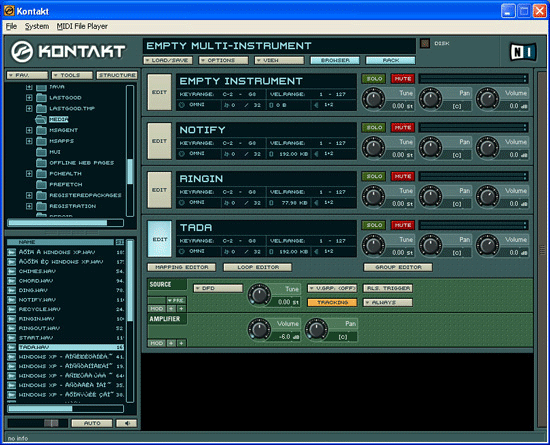
Рис. 5.14. Сэмплер Kontakt 1.2
На рисунке видно, что в первый инструмент ничего не загружено (на нем написано Empty Instrument – пустой инструмент), а в следующих трех что-то есть. У последнего нажата кнопка Edit, отчего внизу и появилась дополнительная панель со всякими красивыми рукоятками для настройки формы огибающей и некоторых других параметров.
В каждой из панелей Контакта есть некоторое количество кнопок, часть из которых снабжена треугольничками вершиной вниз. Те, которые с треугольничками, – это, фактически, меню: щелчок по кнопке вызывает на экран один из выпадающих списков команд.
В самом верху находится обыкновенно меню с тремя пунктами, которого как раз и не окажется при запуске программы из-под Сонара. Самое важное, что там есть, это настройки в меню System.
На рисунке 5.15 показано окно команды Audio Settings, с которым необходимо хорошенько поэкспериментировать, если вы хотите, чтобы загруженными инструментами мог играть не только ваш секвенсор, но и вы сами – с клавиатуры в реальном времени.
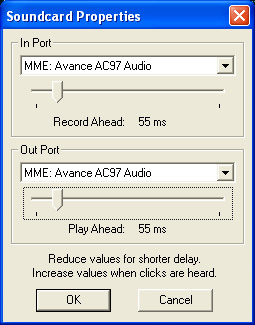
Рис. 5.15. Выбор аудиопортов и настройка задержек
